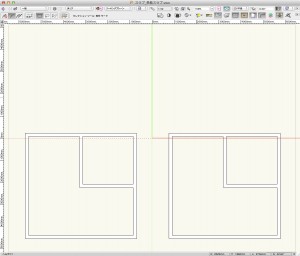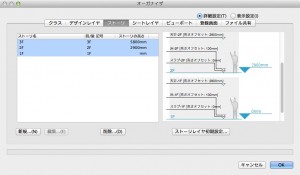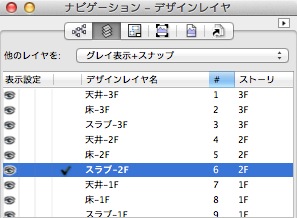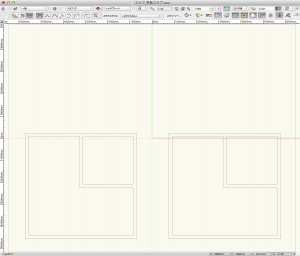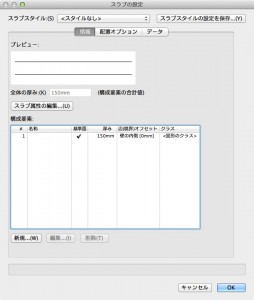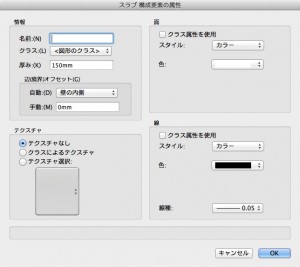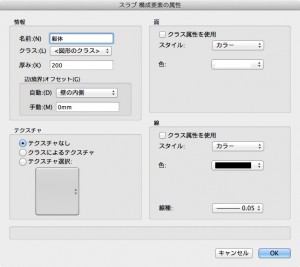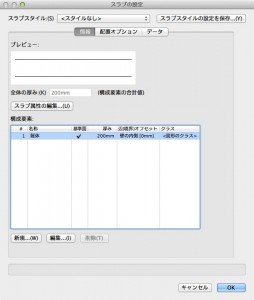スラブは主要構造部として建物にとって重要なものの一つです。Vectorworks Architect では、専用の「スラブ」ツールを使って作成します。
今回は、スラブツールを用いた設定・作成方法を解説します。
Fundamentals では「床」コマンドがありますが、スラブツールにはより多くの設定項目があるため柔軟なモデリングが可能となります。さらに、壁と同様に構成要素を設定し、スラブスタイルとして保存することもできます。
ストーリに関わる部分はArchitectのみの機能となりますが、それ以外はLandmark、Spotlightでもご利用いただけます。
4.1 単純スラブの作成と変更
まずは、スラブスタイルを使わずに単純スラブを作成してみましょう。
4.1.1 準備
1. こちらより今回使用する Vectorworks ファイルをダウンロードしてください。
2. ダウンロードしたファイルを解凍し、「スラブ_単純スラブ.vwx」をVectorworks で開きます。
3. 開いたファイルにはすでにストーリを設定してあります。ストーリについてはこちら。
4. ナビゲーションパレットでアクティブレイヤを「2F-スラブ」に変更します。
4.1.2 厚みの設定
まずは、スラブの厚みを設定します。
1. ツールセットパレットの建物グループに入っているスラブツールを選択します。
2. ツールバーの設定ボタンをクリックします。スラブの設定ダイアログが表示されます。
3. 情報タブの構成要素一覧に表示されている構成要素を選択し、編集ボタンをクリックします。スラブ 構成要素の属性ダイアログが表示されます。
4. このダイアログで編集中の構成要素の面や線の属性を設定することができます。ここでは、以下のように設定し、OK ボタンをクリックします。クラス属性は使いません。
- 名前:「躯体」
- クラス:「<図形のクラス>」
- 厚み:「200」
- 辺(境界)オフセット
- 自動:「壁の内側」
- 手動:「0」
- テクスチャ:「テクスチャなし」
- 面
- スタイル:「カラー」
- 色:「白」
- 線
- スタイル:「カラー」
- 色:「黒」
- 線種:「0.05」
5. スラブの設定ダイアログに、設定したスラブのプレビューが表示されます。
なお、スラブ 構成要素の属性ダイアログで面や線などの「クラス属性」にチェックを入れた場合、上記設定はできず、構成要素に割り当てたクラスの属性が適用されます。
この機能を利用できる製品

|
Vectorworks Architect建築設計や内装、ディスプレイデザインに対応した先進的なBIM・インテリア設計支援機能、拡張機能、さらには豊富な建築向けのデータライブラリを搭載した建築/内装業界向け製品 |

|
Vectorworks Landmark地形モデルや多彩な植栽、灌水設備計画等に対応するランドスケープデザイン機能、さらには豊富な造園向けのデータライブラリを搭載した都市計画/造園業界向け製品 |

|
Vectorworks Spotlightステージプランニングやライティング計画に対応した先進的な舞台照明計画支援機能、さらには各種メーカー製のトラスや照明機材、音響機器等の豊富なデータライブラリを搭載したエンタテインメント業界向け製品 |

|
Vectorworks Design Suite専門分野別(建築設計/ディスプレイデザイン、ランドスケープデザイン、ステージデザイン&スポットライトプランニング)の設計支援機能、拡張機能、さらには豊富なデータライブラリを搭載した最上位の製品 |